在使用手机wps进行文档编辑时,自动生成目录能让文档结构更加清晰,便于阅读和查找内容。下面就为大家详细介绍手机wps自动生成目录的设置方法。
准备工作
首先,确保你的文档已经完成内容编辑,并且格式设置正确。一般来说,需要将各级分别设置为不同的样式,如1、2、3等。这样wps才能准确识别并生成目录。
设置样式
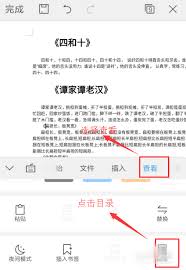
打开文档,长按需要设置为的文字段落。在弹出的菜单中,选择“段落格式”,然后在段落格式设置界面中,将“级别”设置为相应的样式,如“1”“2”等。按照此方法依次设置文档中的各级。
生成目录
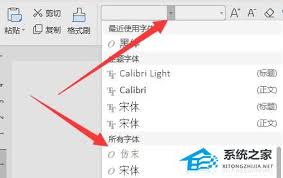
完成样式设置后,将光标定位到你想要插入目录的位置。点击文档下方的“工具”按钮,在弹出的工具菜单中,找到“目录”选项并点击。
此时,wps会自动扫描文档中的,并根据你设置的样式生成目录。你可以看到目录已经插入到文档中,点击目录中的,即可快速跳转到文档相应位置。
目录更新
如果文档内容发生了变化,比如新增或删除了,需要更新目录。只需长按生成的目录,在弹出的菜单中选择“更新目录”即可。wps会重新扫描文档并更新目录内容。

目录样式调整
默认生成的目录样式可能不符合你的需求,你可以进行调整。长按目录,选择“目录样式”,在弹出的目录样式设置界面中,你可以更改目录的字体、字号、颜色、缩进等样式,让目录更加美观。
通过以上简单的步骤,就能轻松在手机wps中实现自动生成目录的功能。无论是撰写论文、报告还是其他文档,自动生成目录都能大大提高文档的编辑效率和阅读体验,让你的文档更加专业、规范。快来试试吧!






















